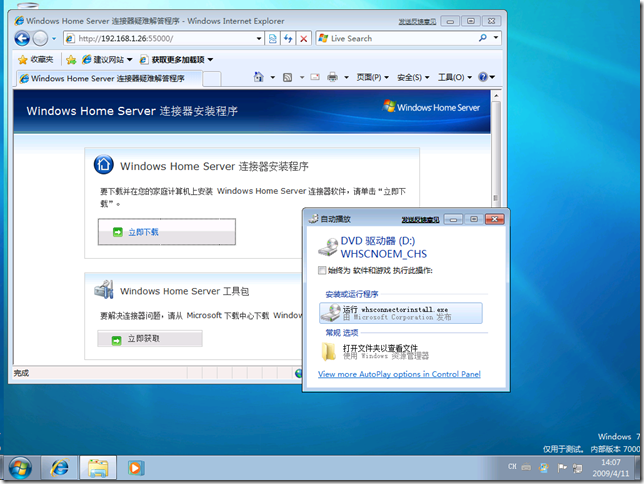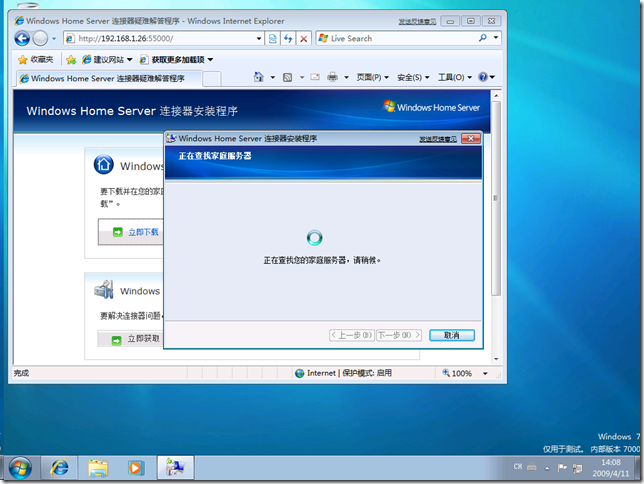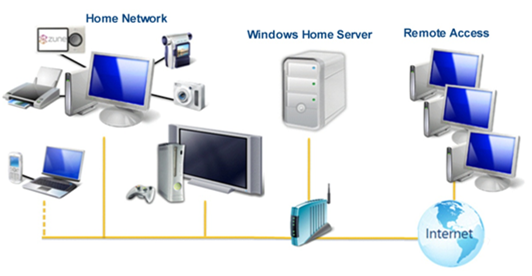[WHS] 配置客户端连接使用 Windows Home Server
接上一篇《Windows Home Server 简体中版安装和配置体验》,我们对 WHS 的整个安装过程及初始化配置有了一定的了解!今天我要给大家带来的是如果配置客户端来连接使用 Windows Home Server。为了遵循 WHS 自身特性——无头机,所以 gOxiA 放弃了直接在服务器进行配置的发表顺序,改为遵循常规步骤!即,在安装好一台 WHS 之后,我们需要通过客户端来连接到 WHS 并使用它,甚至是配置它!
WHS 包含三张光盘,除了用于系统安装的光盘以外,还有一张 Windows Home Server Connector Disc(简称 WHSConnector),在完成了 WHS 安装后,我们在客户端计算机上插入这张光盘,会提示自动运行提示,这里我们单击“运行 whsconnectorinstall.exe”启动连接向导。另外,如果你已经知道 WHS 的 IP 地址(这个 IP 地址通常是启用了 DHCP 的路由器分配的动态 IP),可以在客户端打开浏览器键入 http://IP_Address:55000 来直接访问 WHS 连接器安装程序的页面。这种方式可以免去插入光盘的步骤,也方便我们今后添加其他家庭计算机。
启动 WHS 连接程序后,首先向导会自动查找家庭服务器——WHS。在家庭网络中,通常是能够自动查找到 WHS 的,否则将会弹出手工填写服务器地址的配置选项,当然如果出现这种情况我建议还是应该先做个 Troubleshooting。
当向导自动查询到 WHS 后就开始从上面下载必须的软件,以准备后续的步骤。
[WHS] Windows Home Server 简体中文版安装和配置体验 - 海量图鉴
![]() Windows Home Server 简体中版安装和配置体验 - 海量图鉴
Windows Home Server 简体中版安装和配置体验 - 海量图鉴
gOxiA 早在2个月前就进行了 Windows Home Server(WHS)简单的体验,不过因为是英文版还是安装在远程的 Hyper-V 上,所以测试起来相当慢,最近正好以 Native Boot 方式在本子上安装了 Windows Server 2008 R2 Beta,所以有一个现成的 Hyper-V 环境测试虚拟机就方便了许多。在 Windows Home Server 签约 MSDN & Technet 订阅发布的第一天我就完成了下载,第二天晚上开始安装,整个安装的过程很顺利不过耗去了1个多小时的时间,确实够长的!安装截图几十张包含了每个步骤,方便大家参考!由于整个安装过程非常简单,除了关键步骤 gOxiA 会做讲解外,其他步骤将不作过多的讲解和介绍,主要以看图为主,不过在安装后的配置过程还是有必要进行学习了解的。
在开始之前我推荐大家了解一下基于 WHS 的家庭网络架构图,在家中应该有一台路由器,推荐包含无线网络支持和 PnP 协议的路由器,这样一来,那些有无线网卡的笔记本或智能手机就可以方便的接入到网络中,而且也方便 WHS 配置远程访问功能。
下面的截图就展示了整个 Windows Home Server 的安装过程。其中尤为令人振奋的是,虽然是 Windows Server 2003 的核心,但是在安装过程中我们已经可以通过图形化界面来为磁盘控制器安装驱动,省去不少麻烦!这个特性如果包含在基本 Windows Server 2003 版本中该多好!那样一来部署服务器时会方便许多!
此外,在 CD-Key 部分也是可以略过的,确实非常方便!不过需要注意,虽然可以略过序列号的填写,但是在之后的30天内必须完成 Windows Home Server 的激活。
在整个安装过程中,我个人感觉最为重要的就是家庭服务器的命名,即“为家庭服务器命名”这个步骤,我们需要为我们的家庭服务器创建一个容易记忆的名称,最好该名称也是不被微软 Homeserver.com 已经占用的主机记录。是这样,Windows Home Server 为我们提供了一个用于远程访问的二级域名,如:su-family.homeserver.com,它由微软 Homeserver.com 所管理,并且支持动态 IP,这样我们就不用牢记家里的宽带网络的 IP 而直接通过易于记忆的域名来访问我们的 WHS。
最后,还有一点非常重要!要安装 WHS 的磁盘最好是一块新硬盘,也就是不包含任何数据的,因为在安装过程中并不包含磁盘分区的步骤,取而代之的是确认清除所有数据由 WHS 自动分配!
其他方面倒没什么注意的,在硬件方面呢! WHS 也没有什么特殊的要求,毕竟是基于 Windows Server 2003 核心的,兼容性都非常好。但是要做一个像样的 WHS,我建议大家应该先参考之前的日志:Windows Home Server 硬件平台的特点。好了,大家还是先看看整个的安装过程吧!留意下面关于配置的部分!
[WHS] Windows Home Server 硬件平台的特点
留意之前发布的日志,我曾提及 Windows Home Server(WHS)是可以 DIY 的。但是要 DIY 一个合格像样的 Windows Home Server 准系统则需要了解它的硬件特性。
- 外形小巧:WHS 与工业级服务器不同,他不需要像塔式服务器那么高大,也不需要像机架式服务器那样宽大。我们所需要的 WHS 应该在保证基本特性的基础上尽量的小巧,这样我们才可以轻松的将它安置在家庭里某个地方。
- 无显示设备:WHS 的控制完全可以通过远程操作来完成,显示器对它来说不是必须的。WHS 整体看起来就像一个盒子,简约而美观。
- 安静:WHS 应该是长时间不间断地在运行着,在家庭中我们一定不会愿意 WHS 是一个噪音生产者,低于30~25分贝应该才算合适。
- 低功耗:如前面所述,因为要长期处于开机状态,那么能源的消耗也是家庭用户所关注的重点之一,WHS 最大功耗应该不能超过 200瓦(这已经是一个很奢侈的数字了),如果以最低来计算也不应该超过 90瓦。
- 背板I/O:背板连接应该包含 电源、USB和GB级的网卡接口或MB级的。
- 1~4个内部驱动器:支持的驱动器数量越多,那么总存储就越大,还能提供充足的冗余空间。1~4个驱动器的支持是非常灵活的,在保证的体积、功耗的前提下还提供了海量的存储空间。
- 轻松存储扩展:WHS 的扩展存储的操作要求还是非常高的,起码便于拆卸硬盘的设计是必须的。
- 消费者负担得起:WHS 的价格应该是我们能承担的起的,或者说应该是物美价廉的,否则这跟买一台 PC 有什么区别?
综述以上特性,在我们的脑海里是否已经有了 DIY 的方案?或者在面对未来琳琅满目的 WHS 产品市场的时候,知道自己到底需要什么?!在 gOxiA 看来,目前 Intel ATOM(英特尔凌动)平台是最为适合 WHS 的!其平台的整体功耗控制在 44瓦左右,而且价格适当(600元人民币左右),相信在未来整体价格还会降低。Intel Atom 平台体积相比常规的 PC 主板(全内置集成)要小许多,I/O 连接也相当丰富完全满足了我们的需要。有关 Intel Atom 的详细信息可以参考 Intel 官方网站的数据。
内存方面,受主板结构限制,目前只能安装一根内存没有升级空间,所以选购1~2G的内存是非常明智的。机箱方面,在兼容市场还是有很多种选择的,电源从120~350瓦,不过要想媲美品牌机,那只能望而兴叹了!而硬盘方面,如果要求不高可以只选择一块硬盘,现在市场 1TB 容量的硬盘应该有很多选择,而且价格便宜!本人推荐希捷企业级的 SATA 硬盘,质量和稳定性都要比家用系列强出很多。另外如果选择笔记本硬盘也是非常不错的,不过机箱安装可能会存在一些麻烦!
最终是自己 DIY 一台 WHS,还是购买现成的品牌机,就看自己的选择!如果手头宽裕,对质量外观要求比较高,我认为还是选择品牌机最为合适。据悉,方正首款 WHS 即将在 5 月份上市,外观就是那种令人喜欢的方盒子造型!而 DIY 能给人充足的空间来发挥,在我看来 DIY 方式应该是发烧友们的最佳选择!